
Satisfactoryの専用サーバーを構築してみた(Windows編)
今回紹介するのはEPICとSteamから発売されているゲームソフト、Satisfactoryのサーバー構築方法を解説していく。
UPDATE5.0で追加されたサーバーシステム
2021年10月下旬に公式がマルチサーバーシステムを追加できるようになった。
これにより、今まではホストが立ててないと遊べなかったシステムが、サーバーを経由することにより、遊べるようになった。
今回はその構築方法をWindows版で紹介する。
| システム要求 | |
| CPU | Intel / AMD プロセッサ(x86 / 64bit) 32bitまたはARMはサポートされてません。 |
| Memory | 最小6GB以上(4人以上) 推奨8GB以上 |
| Storage | ゲームサーバーデータはおよそ10GB程度 |
| OS | サポートされてるOSはWindows10以上、Linux(Windows7などはサポート対象外) |
| Internet | ブロードバンドインターネット接続。ポート開放必要 |
1.サーバーシステムをダウンロードする
必要なファイルをこちらからダウンロードしましょう。
サティスファクトリーのサーバーファイル

解凍してでてきたファイルを実行します。
するとインストールが始まるのでしばらく待ちましょう。
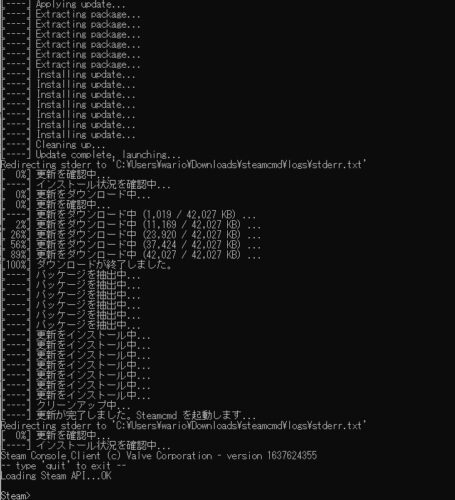
Steam>
と表示されてれば、インストールは終了です。
2.匿名アカウントでログインし、アップデートや設定を行っていく
コマンドプロントの画面を出したまま、設定していきます。
login anonymous
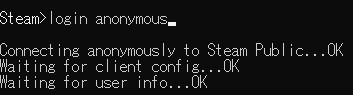
ログインすると3行ほどOKが出る。
サティスファクトリーのサーバーデータとアップデートをおこなっていきます。
app_update 1690800
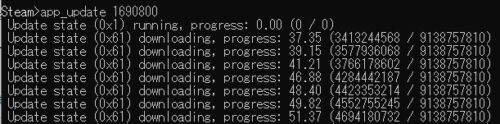
ダウンロードが始まるのでしばらく待とう。
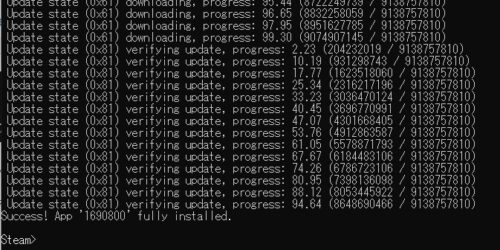
ダウンロードが終わると自動でアップデートがはいるのでしばらく待つ。
アップデートはすぐ終わるのでこれでダウンロードは終了。
3.サーバーディレクトリーへ移動する
一番最初に実行したフォルダの中にファイルが生成されてるので、以下のディレクトリーまで移動する。
/steamcmd/steamapps/common/SatisfactoryDedicatedServer
サーバーデータは「SatisfactoryDedicatedServer」というディレクトリーに格納されている。

4.サーバーを起動するbatファイルを作る
ファイルをダウンロードします。
ファイル名は何でもよいですが、名前あとに「.bat」を入力しましょう。
例:souiserver.bat
あとはそのファイルをサーバー内のフォルダに入れて実行させれば立ち上がります。
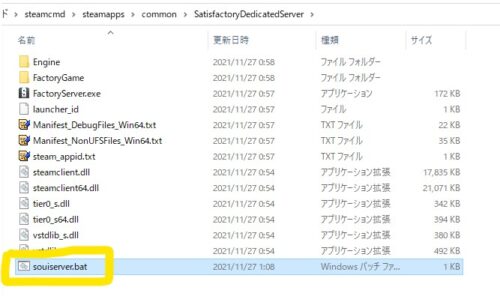
サーバーの設定はここまでです。次はポート開放を行っていきます。
5.ポート開放を行う
サーバー側のファイヤーウォールまたはルータの設定を行っていきます。
開けるポートは以下の通りです。
| デフォルトポート (UDPのみ) |
ポートの使用法 | 説明 |
|---|---|---|
| 15777 | クエリポート | これは、専用サーバーに最初に接続するときにゲームに入力する必要があるポートです。このポートは自由にリダイレクトできます。 |
| 15000 | ビーコンポート | 現在、このポートはリダイレクトできません。サーバーの複数のインスタンスが起動され、デフォルトがすでに使用されている場合は、自動的にインクリメントされます。 |
| 7777 | ゲームポート | このポートは、サーバーの起動時に-Portパラメーターを使用して自由にリダイレクトできます。たとえば、 ” -Port=10000“を使用してゲームポートをUDPポート10000に変更します。現在、デフォルトのポートが使用されている場合は、空きポートになるまで次に高いポートがチェックされます。が見つかり、使用されます。 |
こちらのポートを開放しましょう。
これでサーバーと接続できて遊ぶことができます。お疲れさまでした。
6.その他、コマンドラインオプション
構築自体は5番までですが、この設定はWindows版とLinux版の両方で使えるコマンドになります。
| オプション | 説明 | 例 |
| -multihome <ip address> | DHCPサーバー経由ではなく、固定したIPアドレスを指定する場合に使用します。 | -multihome=192.168.1.150 |
| -ServerQueryPort=<portnum> | サーバーが使用するクエリポートを上書きします。これは、サーバー接続を確立するためにクライアントUIのサーバーマネージャーで指定されたポートです。これは自由に設定できます。デフォルトのポートはUDP / 15777です | -ServerQueryPort=15800 |
| -BeaconPort=<portnum> | サーバーが使用するビーコンポートを上書きします。現在、このポートは自由に設定できません。デフォルトのポートはUDP / 15000です。このポートがすでに使用されている場合、サーバーは使用可能なポートが見つかるまで次のポートにステップアップします。 | -BeaconPort=15000 |
| -Port=<portnum> | サーバーが使用するゲームポートを上書きします。これは、ゲームのテレメトリをクライアントと通信するために使用されるプライマリポートです。デフォルトのポートはUDP / 7777です。すでに使用されている場合、サーバーは使用可能なポートが見つかるまで次のポートにステップアップします。 | -Port=8000 |
| -log | サーバーに、ウィンドウ(Windowsの場合)またはアクティブな端末(Linuxの場合)にログを表示するように強制します。 | -log |
| -unattended | 専用サーバーが、出席しないとサーバーの実行を中断する可能性のあるダイアログを表示しないようにします。 | -unattended |
閲覧数 9,692 件
What do you think?
You must be logged in to post a comment.